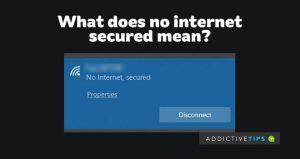Als u iets vanaf Windows 10 en hoger gebruikt, is het bijna onvermijdelijk dat u de foutmelding " Geen internet, beveiligd " op uw pc tegenkomt wanneer u op internet probeert te surfen. In alle gevallen betekent dit bericht dat je wifi, router of ethernet actief is maar geen verbinding met internet kan maken?
Is dit bericht een reden tot ongerustheid? Zeker niet! Het is gemeengoed geworden onder Windows-gebruikers en er zijn veel tijdelijke oplossingen ontwikkeld om het aan te pakken, waarvan u enkele kunt vinden in onze beknopte, eenvoudige handleiding over hoe u geen internet kunt repareren, beveiligd.
Lees in de tussentijd hieronder verder voor een gedetailleerd overzicht van wat deze fout betekent en hoe u kunt voorkomen dat dit opnieuw gebeurt op uw pc.
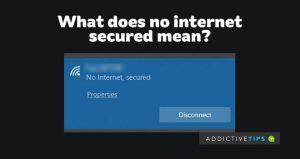
Wat is "Geen internet, beveiligd"?
Zoals eerder gesuggereerd, kan het bericht "Geen internet, beveiligd" verschijnen bij elk type internetverbinding, maar komt het meest voor bij wifi. Nu we het toch hebben over waar de fout vandaan komt, er is geen schuldige om aan te wijzen, aangezien het probleem kan worden veroorzaakt door verschillende aspecten van uw pc.
In sommige gevallen moet u mogelijk twee of meer fixes toepassen om uiteindelijk verbinding met internet te kunnen maken. Voor sommige gebruikers zorgt een simpele herstart ervoor dat alles weer normaal wordt, maar anderen moeten misschien de zware stappen doorlopen om hun DNS-server te wijzigen, een actieve VPN-verbinding uit te schakelen of zelfs hun stuurprogramma's bij te werken naar de nieuwste versies.
Al met al is het meestal moeilijk om de redenen voor dit bericht op uw pc te achterhalen. Probeer dus opnieuw verbinding met internet te maken nadat u alle hier gemarkeerde oplossingen hebt toegepast.
Hoe te weten wanneer u "Geen internet, beveiligd" op uw pc hebt
Aangenomen wordt dat de fout "Geen internet, beveiligd" vooral wordt ervaren door gebruikers van Microsoft's eigen Surface-apparaten. Toch is dit idee ongegrond, aangezien ook andere merken en modellen worden getroffen.
Zonder dit bericht zelfs maar te controleren of te ontvangen, zijn er manieren om te weten dat u de foutmelding "Geen internet, beveiligd" op uw pc hebt, omdat dit meestal betekent dat uw netwerkverbinding niet beschikbaar is of niet bereikbaar is.
Over het algemeen zou u moeten weten dat u de fout heeft wanneer u het volgende op uw apparaat ervaart:
- U kunt geen verbinding maken met of een systeemeigen app of web-app laden die afhankelijk is van een internetverbinding
- Je ziet het bericht naast apparaten nadat je ze hebt aangesloten; apparaten zoals Netgear, TP-Link en tal van andere apparaten
- Je ontvangt geen pushmeldingen van je e-mail, sociale media en nieuws-apps nadat je verbinding hebt gemaakt
Hoe te voorkomen Geen internet, beveiligd
U kunt deze fout niet precies volledig verwijderen, omdat deze in een andere vorm weer kan opduiken. De volgende tips helpen u echter de kans te verkleinen dat het ooit nog een keer gebeurt:
- Zorg ervoor dat de stuurprogramma's van uw netwerkadapter altijd up-to-date zijn
- Plaats uw apparaat dichter bij uw router als u er een gebruikt
- Gebruik de probleemoplosser voor internet van Windows om alle mogelijke backend-problemen met uw internetverbinding op te lossen
- Ga naar de app Instellingen onder Geavanceerde netwerkinstellingen en voer een netwerkreset uit.
Laatste aantekeningen
Uit deze kleine handleiding zou u moeten begrijpen wat het bericht "Geen internet, beveiligd" nu betekent. In de meeste gevallen is het een fout die zonder problemen kan worden opgelost. Zorg er daarom voor dat u onze tutorial volgt over Hoe u geen internet beveiligd kunt repareren en gebruik de bovenstaande tips om herhaling te voorkomen.